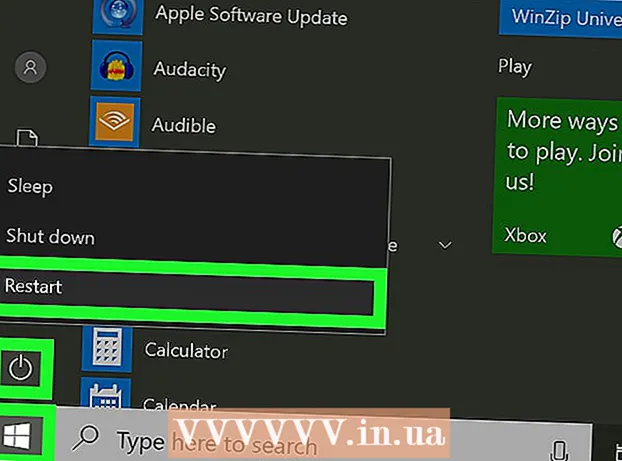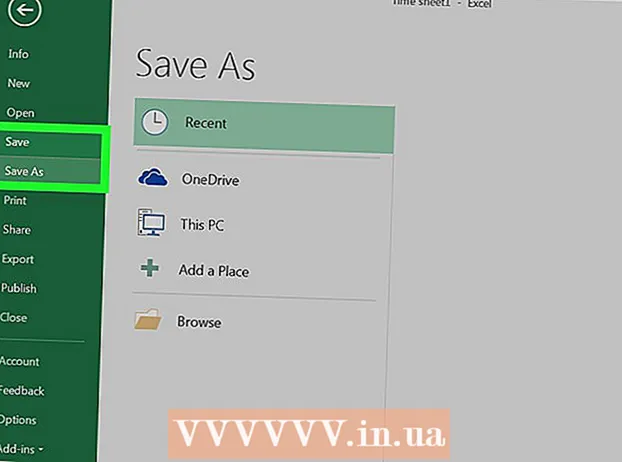מְחַבֵּר:
Helen Garcia
תאריך הבריאה:
17 אַפּרִיל 2021
תאריך עדכון:
1 יולי 2024

תוֹכֶן
במאמר זה, נראה לך כיצד להמיר קובץ XML לקובץ אקסל במחשב.
צעדים
שיטה 1 מתוך 2: Windows
 1 הפעל את Excel. פתח את תפריט התחל ולחץ על כל היישומים> Microsoft Office> Excel.
1 הפעל את Excel. פתח את תפריט התחל ולחץ על כל היישומים> Microsoft Office> Excel.  2 לחץ על קוֹבֶץ. תוכל למצוא אפשרות זו בפינה השמאלית העליונה.
2 לחץ על קוֹבֶץ. תוכל למצוא אפשרות זו בפינה השמאלית העליונה. - ב- Excel 2007, לחץ על הלחצן העגול עם הלוגו של Microsoft Office.
 3 לחץ על לִפְתוֹחַ. חלון האקספלורר ייפתח.
3 לחץ על לִפְתוֹחַ. חלון האקספלורר ייפתח.  4 לחץ פעמיים על קובץ ה- XML. בהתאם לפורמט הקובץ, ייתכן שתצטרך לנקוט צעדים נוספים לפתיחת הקובץ:
4 לחץ פעמיים על קובץ ה- XML. בהתאם לפורמט הקובץ, ייתכן שתצטרך לנקוט צעדים נוספים לפתיחת הקובץ: - אם מופיע חלון ייבוא XML, הקובץ מתייחס לפחות לגיליון סגנונות אחד של XSLT. לחץ על "פתח קובץ ללא גיליון סגנון" לבחירת פורמט סטנדרטי, או לחץ על "פתח קובץ עם גיליון סגנון" כדי לעצב את הנתונים בהתאם לדף הסגנון.
- אם מופיע חלון פתיחת XML, לחץ על ספר בשם לקריאה בלבד.
 5 פתח את התפריט קוֹבֶץ.
5 פתח את התפריט קוֹבֶץ. 6 לחץ על שמור כ.
6 לחץ על שמור כ. 7 נווט לתיקיה שבה אתה עומד לשמור את הקובץ.
7 נווט לתיקיה שבה אתה עומד לשמור את הקובץ. 8 בבקשה תבחר חוברת עבודה של אקסל בתפריט סוג קובץ.
8 בבקשה תבחר חוברת עבודה של אקסל בתפריט סוג קובץ. 9 לחץ על להציל. קובץ ה- XML יומר לקובץ אקסל.
9 לחץ על להציל. קובץ ה- XML יומר לקובץ אקסל.
שיטה 2 מתוך 2: macOS
- 1 הפעל את Excel. הוא נמצא בתיקיית היישומים.
- Excel עבור macOS אינו מאפשר לך לייבא נתוני XML מקובץ אחר, אך תוכל לפתוח שם קובץ XML.
- 2 פתח את התפריט קוֹבֶץ. אתה תמצא אותו בחלק העליון של המסך.
- 3 לחץ על לִפְתוֹחַ. ייפתח חלון Finder.
- 4 בחר את קובץ ה- XML. לשם כך, עבור אל התיקייה עם הקובץ ולאחר מכן לחץ עליו.
- 5 לחץ על בסדר. קובץ ה- XML ייפתח ב- Excel.
- 6פתח את התפריט קוֹבֶץ.
- 7לחץ על שמור כ.
- 8הזן שם לקובץ.
- 9בבקשה תבחר .CSV בתפריט סוג קובץ.
- 10 לחץ על להציל. קובץ ה- XML יישמר בפורמט CSV.